windows无法访问指定设备怎么解决 电脑提示windows无法访问指定设备如何解决
更新时间:2024-04-19 14:02:00作者:huige
近日有不少用户反映说遇到这样一个问题,就是使用电脑时出现了windows无法访问指定设备的情况,很多人遇到这样的问题都不知道该怎么解决,大家也别担心,如果你有遇到一样情况的话,可以跟随着笔者一起来看看电脑提示windows无法访问指定设备的详细解决方法。
方法如下:
1、首先,遇到这种问题时,很可能是管理员账户被禁止了,右键单击[计算机],然后单击[管理]选项。
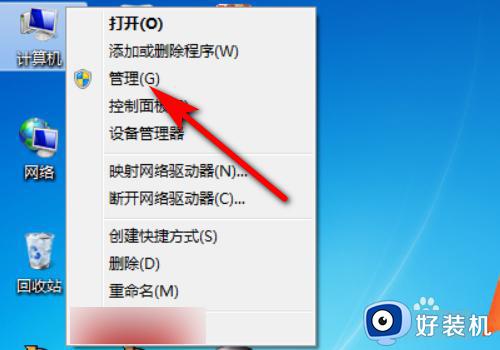
2、打开计算机管理界面后,单击左侧菜单中的[本地用户和组],然后单击下面的[用户]。
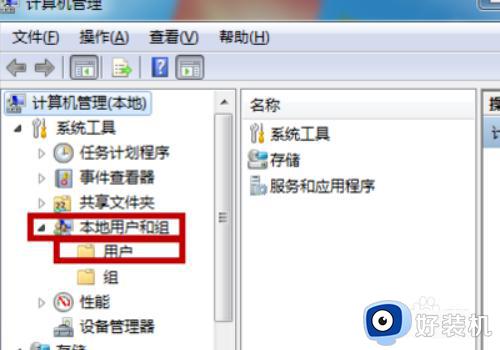
3、找到administator,单击右键,选择属性。
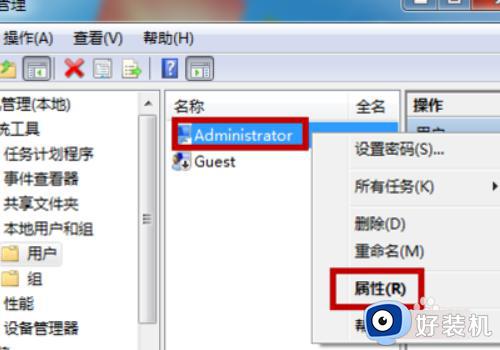
4、检查是否选中了管理员属性界面中的[禁用帐户]。如果选中,则需要取消勾选,以确保管理员账户正在运行。
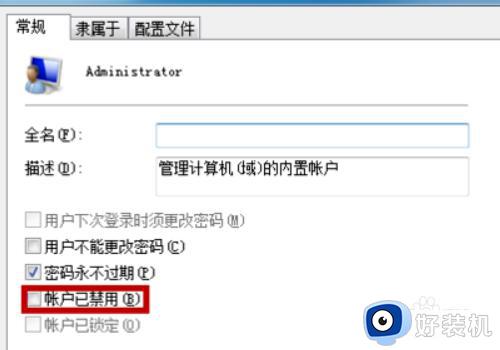
5、接下来,返回计算机,然后右键单击提示[Windows无法访问指定的设备,路径或文件]的文件。右键单击并单击[属性]。
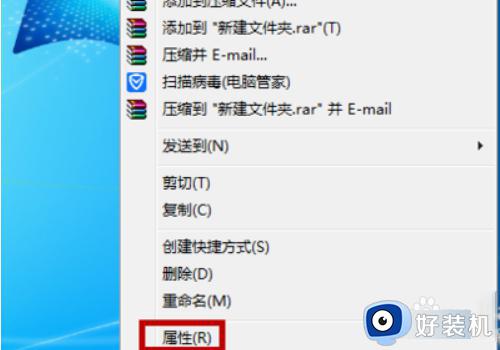
6、最后,打开属性界面后,单击顶部的[安全性],在组或用户名中选择[管理员],然后选择下面的所有权限[允许]就可以解决问题。
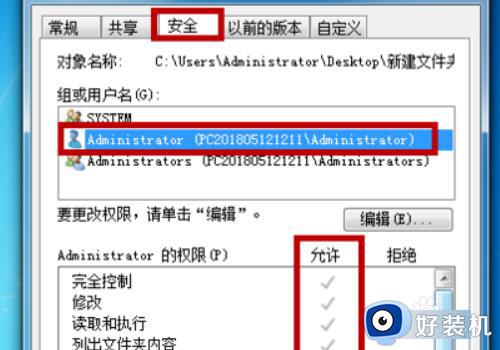
以上给大家介绍的就是windows无法访问指定设备怎么解决的详细方法,有遇到一样情况的用户们可以参考上述方法步骤来进行解决,希望帮助到大家。
windows无法访问指定设备怎么解决 电脑提示windows无法访问指定设备如何解决相关教程
- windows无法指定设备路径或文件怎么办 windows无法指定设备没有权限访问处理方法
- Windows无法访问指定设备、路径或文件的原因和解决方法
- 指定不存在的设备是什么意思 硬盘无法访问指定不存在设备怎么解决
- 连接共享打印机提示windows无法访问设备如何解决?
- 如何解决我们无法在此设备上激活windows,因为无法连接 我们无法在此设备上激活windows,因为无法连接的解决方法
- 提示找不到指定模块如何解决 提示找不到指定模块的解决教程
- 损坏的图像没有被指定在windows上运行的解决教程
- nvspcap64.dll没有被指定在windows上运行的解决方法
- libcefdll没有被指定在windows如何解决 libcefdll没有被指定在windows两种解决方法
- windows installer服务无法访问如何解决 访问不了windows installer服务的解决方案
- 电脑无法播放mp4视频怎么办 电脑播放不了mp4格式视频如何解决
- 电脑文件如何彻底删除干净 电脑怎样彻底删除文件
- 电脑文件如何传到手机上面 怎么将电脑上的文件传到手机
- 电脑嗡嗡响声音很大怎么办 音箱电流声怎么消除嗡嗡声
- 电脑我的世界怎么下载?我的世界电脑版下载教程
- 电脑无法打开网页但是网络能用怎么回事 电脑有网但是打不开网页如何解决
电脑常见问题推荐
- 1 b660支持多少内存频率 b660主板支持内存频率多少
- 2 alt+tab不能直接切换怎么办 Alt+Tab不能正常切换窗口如何解决
- 3 vep格式用什么播放器 vep格式视频文件用什么软件打开
- 4 cad2022安装激活教程 cad2022如何安装并激活
- 5 电脑蓝屏无法正常启动怎么恢复?电脑蓝屏不能正常启动如何解决
- 6 nvidia geforce exerience出错怎么办 英伟达geforce experience错误代码如何解决
- 7 电脑为什么会自动安装一些垃圾软件 如何防止电脑自动安装流氓软件
- 8 creo3.0安装教程 creo3.0如何安装
- 9 cad左键选择不是矩形怎么办 CAD选择框不是矩形的解决方法
- 10 spooler服务自动关闭怎么办 Print Spooler服务总是自动停止如何处理
